Excel公式里加入回车的方法有几种:按Alt+Enter组合键、使用CHAR(10)函数、通过CONCATENATE或&符号。 其中,最常用的方法是按Alt+Enter组合键,在需要添加回车的位置按下这两个键即可。接下来,我将详细介绍如何在Excel公式中使用这些方法以及每种方法的应用场景。
一、ALT+ENTER 组合键
在Excel中,最简单直接的方法就是使用Alt+Enter组合键来插入回车。这种方法适用于在单元格编辑模式下手动插入换行符。
手动插入换行符
步骤一:进入单元格编辑模式
双击你需要编辑的单元格,或者选中单元格后按下F2键以进入编辑模式。
步骤二:定位插入点
将光标移动到你需要插入回车的位置。
步骤三:按下Alt+Enter
按下Alt键不放,然后按Enter键。你会看到光标跳到下一行,表示换行成功。
步骤四:继续编辑
你可以继续输入文字,或者再次按下Alt+Enter插入更多的换行符。
这种方法的优点是简单直接,适用于大多数日常编辑任务。缺点是只能手动操作,无法在公式中自动实现。
二、CHAR(10) 函数
当你需要在公式中动态插入回车时,可以使用CHAR(10)函数。CHAR(10)在Excel中代表换行符。
使用CHAR(10)函数
步骤一:构建基本公式
假设你需要将两个单元格的内容合并并插入回车,可以使用以下公式:
=A1 & CHAR(10) & B1
步骤二:应用公式
将公式应用到目标单元格,你会发现A1和B1的内容被合并,并在它们之间插入了一个换行符。
步骤三:调整单元格格式
为了让换行符生效,你需要设置单元格格式。右键单元格,选择“设置单元格格式”,在“对齐”选项卡下勾选“自动换行”。
这种方法的优点是灵活,可以在公式中动态生成换行符,适用于复杂的文本处理任务。
三、CONCATENATE 或 & 符号
结合CHAR(10)函数,你还可以使用CONCATENATE函数或&符号来拼接多个字符串,并在中间插入回车。
使用CONCATENATE函数
步骤一:构建基本公式
使用CONCATENATE函数将多个字符串拼接在一起,同时插入换行符:
=CONCATENATE(A1, CHAR(10), B1, CHAR(10), C1)
步骤二:应用公式
将公式应用到目标单元格,你会发现A1、B1和C1的内容被合并,并在它们之间插入了换行符。
步骤三:调整单元格格式
同样,需要设置单元格格式以使换行符生效。
使用 & 符号
步骤一:构建基本公式
使用&符号将多个字符串拼接在一起,同时插入换行符:
=A1 & CHAR(10) & B1 & CHAR(10) & C1
步骤二:应用公式
将公式应用到目标单元格,你会发现A1、B1和C1的内容被合并,并在它们之间插入了换行符。
步骤三:调整单元格格式
同样,需要设置单元格格式以使换行符生效。
这种方法的优点是简单易用,适用于需要拼接多个字符串的场景。
四、应用场景与技巧
动态生成报告
在生成动态报告时,可能需要将多个单元格的内容合并成一个带有换行符的字符串。使用CHAR(10)函数和&符号可以轻松实现这一点。比如:
="姓名:" & A1 & CHAR(10) & "年龄:" & B1 & CHAR(10) & "地址:" & C1
这样可以生成一个包含姓名、年龄和地址的报告,并在每个字段之间插入换行符。
数据清洗与整理
在处理数据清洗与整理任务时,可能需要将多个数据源合并到一个单元格中,同时保持良好的可读性。使用CHAR(10)函数可以在合并数据时插入换行符,使得数据更易于阅读和分析。
制作复杂的文本模板
在制作复杂的文本模板时,可以使用CHAR(10)函数和&符号将多个部分拼接在一起,并在适当的位置插入换行符。这样可以生成格式化良好的文本内容,适用于邮件模板、合同模板等场景。
五、注意事项
单元格格式设置
插入换行符后,需要确保单元格格式设置为“自动换行”,否则换行符将不会生效。右键单元格,选择“设置单元格格式”,在“对齐”选项卡下勾选“自动换行”。
文本长度限制
Excel单元格的文本长度是有限制的,最长不超过32,767个字符。在插入大量换行符和文本时,需要注意这一限制,以避免数据丢失。
公式复杂度
在公式中插入多个换行符可能会增加公式的复杂度,影响计算性能。在处理大数据集时,需要注意公式的优化,以确保Excel的运行效率。
六、总结
在Excel公式中插入回车可以使用多种方法,包括Alt+Enter组合键、CHAR(10)函数、CONCATENATE函数和&符号。这些方法各有优缺点,适用于不同的应用场景。通过合理使用这些方法,可以提升Excel表格的可读性和数据处理能力。在实际应用中,需要根据具体需求选择合适的方法,同时注意单元格格式设置和文本长度限制。
相关问答FAQs:
1. 如何在Excel公式中插入回车?
在Excel公式中插入回车可以通过以下步骤实现:
首先,在需要插入回车的位置,使用ALT+ENTER键组合来输入回车符。
其次,将需要换行的内容放置在回车符前后的引号中,例如:"第一行"&CHAR(10)&"第二行"。
最后,按下Enter键,完成公式的输入并显示换行效果。
2. 如何在Excel公式中实现多行显示?
若想在Excel公式中实现多行显示,可以采用以下方法:
首先,使用CONCATENATE函数将需要显示的文本拼接在一起。
其次,使用CHAR(10)函数在需要换行的位置插入回车符。
最后,在公式前加上TEXT函数,以指定单元格的格式为文本,例如:=TEXT(CONCATENATE("第一行", CHAR(10), "第二行"), "@")。
3. Excel公式如何在不同行显示不同内容?
若希望在Excel公式中实现不同行显示不同内容,可以使用IF函数和换行符来实现:
首先,使用IF函数来设置条件,根据不同的条件返回不同的内容。
其次,在不同的内容之间使用CHAR(10)函数来插入回车符,实现换行效果。
最后,按下Enter键,完成公式的输入并显示不同行的内容。
希望以上解答能帮到您,如有其他问题,请随时提问。
文章包含AI辅助创作,作者:Edit1,如若转载,请注明出处:https://docs.pingcode.com/baike/3991004